Comment ouvrir les fichiers Pages sur Windows ?
Vous cherchez à ouvrir les fichiers Pages sur Windows ? Dans cet article, nous allons vous proposer 5 méthodes efficaces et faciles pour vous aider à le faire. Lisez la suite.
Pages est un logiciel de traitement de texte et de mise en page développé par Apple, faisant partie avec Keynote et Numbers de la suite bureautique iWork. Grâce à sa fonctionnalité de coopération en temps réel, les membres de votre équipe peuvent travailler ensemble sur un même document. Mais, des fichiers créés sur Mac sera généralement enregistré en format Pages avec l’extension « .page ». De plus, les fichiers Pages ne peuvent être ouverts ou modifiés que sur les systèmes d’exploitation Mac OS ou iOS, c’est-à-dire que vous ne pouvez pas les ouvrir sur Windows.
Ainsi, lorsque vous souhaitez lire vos fichiers Pages sur votre ordinateur Windows, vous devez d’abord y apporter quelques modifications de format ou de l’extension. Dans cet article de vulgarisation, nous serons heureux de vous dire comment ouvrir les fichiers Pages sur Windows.
Méthode 1 Utiliser un convertisseur de format
Si vous trouvez la première méthode un peu compliquée, c’est possible d’utiliser un outil de convertisseur de format pour lire les fichiers Pages. Sur Internet, il y a de nombreux convertisseur de format, mais vous devez être prudent pour assurer un téléchargement sécurisé. Nous vous proposons les outils de convertisseur en ligne qui sont plus fiables par rapport aux autres convertisseurs en ligne.
Méthode 2 Modifier l’extension des fichiers Pages
De plus, vous pouvez aussi ouvrir les fichiers Pages sur Windows par modifier l’extension des fichiers Pages, une opération qu’on fait souvent sur PC. Avant de commencer, affichez les fichiers Pages sur Windows, assurez-vous que l’extension est visible. Suivez les étapes suivantes pour modifier l’extension de votre document pages sur Windows.
- Remplacez l’extension .pages par .zip > Extrayez ce fichier Zip
- Trouvez un dossier nommé QuickLook parmi ces dossiers extraits
- Cliquez sur le dossier QuickLook, vous trouverez le fichier Preview.pdf
- Ensuite, ouvrez le fichier Preview.pdf qui est le fichier original Pages
Méthode 3 Utiliser iCloud
Cette méthode consiste à vous connecter à votre compte iCloud par un navigateur sur Windows pour télécharger les fichiers sur iCloud avant de les ouvrir. Mais cela nécessite un Apple ID. Si vous n’en avez pas, n’oubliez pas de créer un nouveau compte. Voici comment faire :
- Entrez sur iCloud.com et connectez-vous à l’identifiant Apple > Cliquez sur Pages
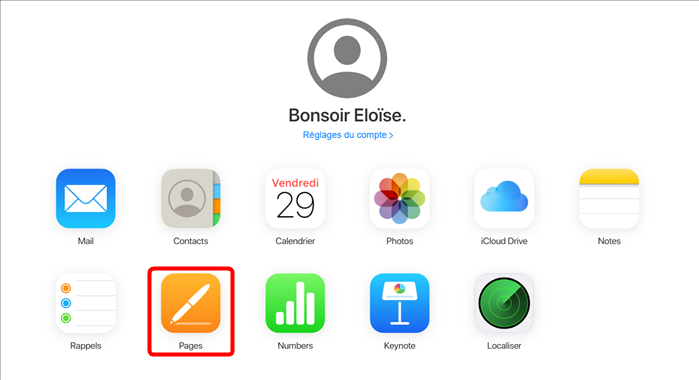
Cliquez sur Pages
- Choisissez les fichiers Pages voulus > Appuyez sur les trois points > Sélectionnez Télécharger un exemplaire
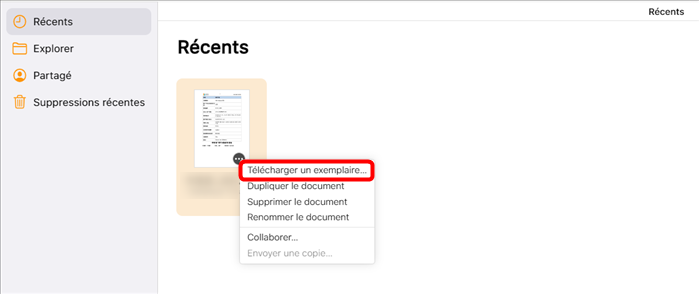
Choisissez Télécharger un exemplaire
- Choisissez un format à convertir puis le téléchargement se lancera automatiquement
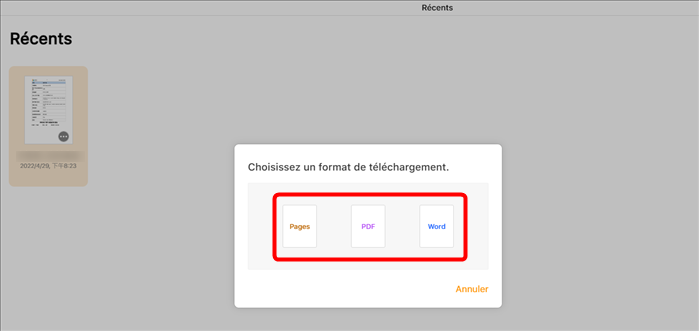
Choisissez le format à convertir
Méthode 4 Convertir un fichier Pages en Word sur Mac
Evidemment, il est possible et plus pratique de traiter les fichiers Pages lors de l’enregistrement au début. Vous pouvez le faire directement sur votre Mac lorsque vous finissez votre rapport ou document, vous pouvez les exporter en format Word, PDF, etc. Ci-dessous les détails à suivre :
- Ouvrez le fichier Pages à convertir > Cliquez Fichier
- Cliquez Exporter vers > Sélectionnez Word ou PDF selon votre besoin
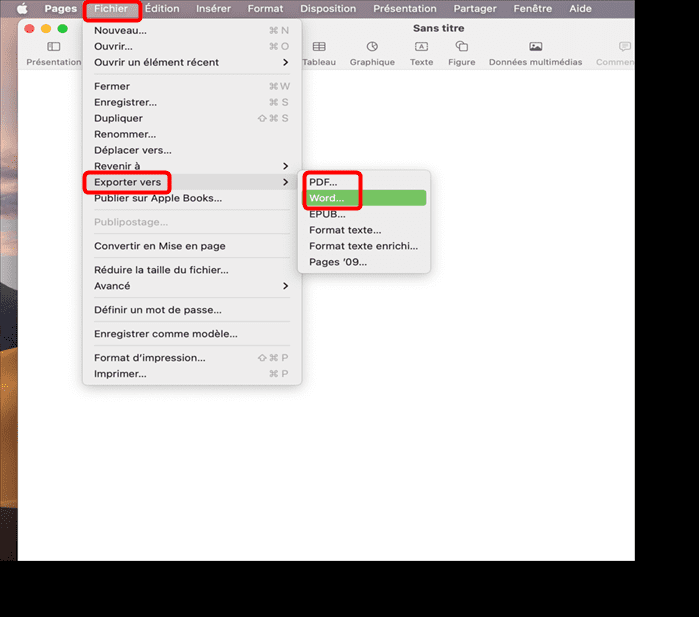
Cliquez sur Exporter vers
- Cliquez sur Suivant pour l’exporter
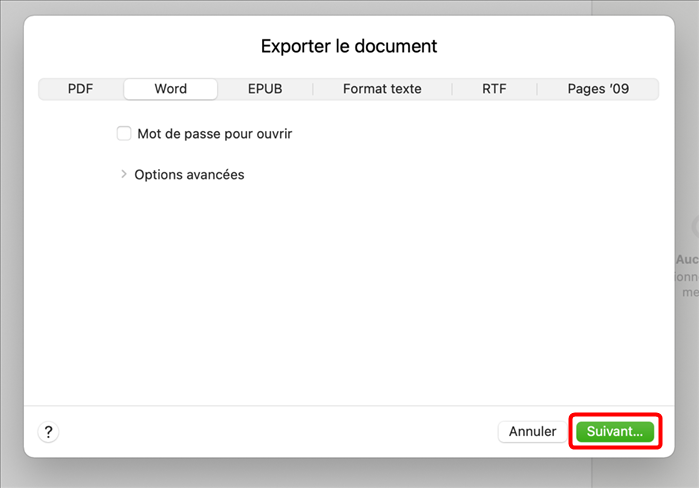
Cliquez sur Suivant
- Choisissez l’emplacement de sauvegarder > Cliquez sur Exporter
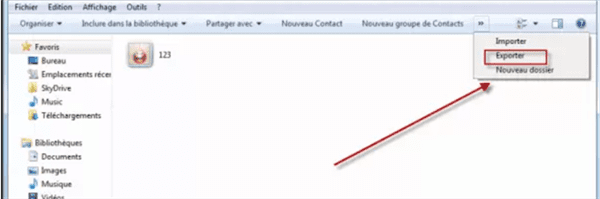
Cliquez sur Exporter
Méthode 5 Ouvrir les fichiers Pages sur Windows avec AnyTrans
Pour voir les fichiers Pages sur Windows avec moins d’étapes, AnyTrans serait votre meilleure solution. Gestionnaire tout-en-un de données sur votre iPhone/iPad/iPod, et de la sauvegarde iTunes/iCloud, il vous permet de transférer, de gérer et de sauvegarder les données iOS de façon rapide et efficace, telles que les photos, contacts, messages, etc. AnyTrans vous suffit de prévisualiser toutes les données ou tous les fichiers stockés dans les sauvegardes.
De plus, il vous permet de définir le format d’extraction des données, comme .text, .html, .pdf, .jpg, .gif, etc. Vous pouvez également prévisualiser et sélectionner les données avant de sauvegarder ou de transférer, pour économiser du temps et l’espace de stockage. N’hésitez pas donc à télécharger AnyTrans et commencez par un essai gratuit.
Avant de commencer les étapes suivantes, veuillez assurer d’avoir transféré ou synchronisé vos fichiers Pages sur votre iPhone.
- Lancez AnyTrans et y connectez votre téléphone

Lancez AnyTrans
- Choisissez le module Gestion de sauvegardes > Cliquez sur Sauvegarder maintenant

Sauvegarder maintenant
- Cliquez sur Sauvegarder maintenant pour lancer le processus
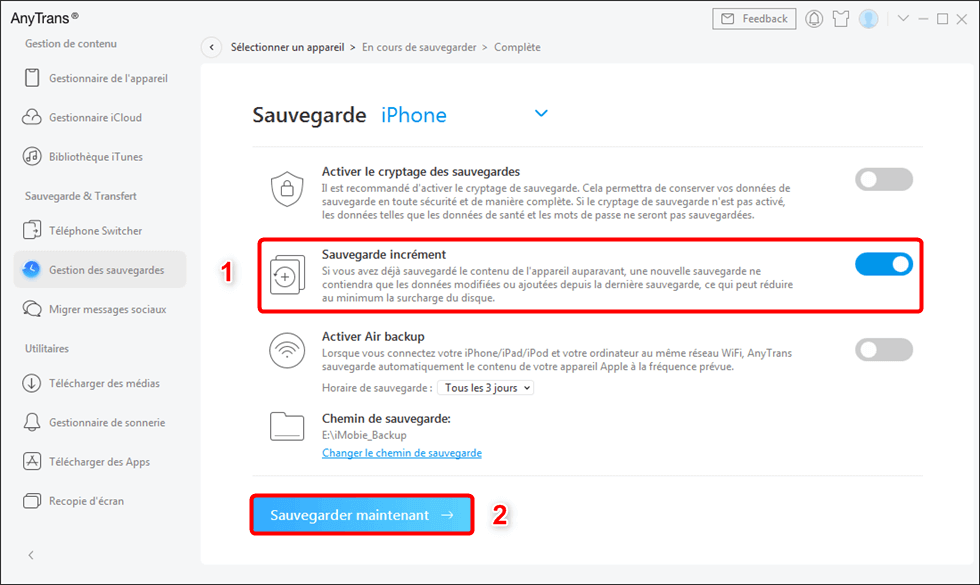
Sauvegarder iPhone sur l’ordinateur
- Une fois sauvegardé, vous pouvez voir toutes les données sur votre Windows
Conclusion
Quand vous utilisez Pages sur Mac, une question se posera : Comment ouvrir les fichiers pages sur Windows ? Il existe plusieurs moyens qui y répondent. En tout cas, AnyTrans devrait être votre premier choix pour que toutes les données de votre appareil iOS soient sous votre contrôle.
Si vous avez aimé cet article, n’oubliez pas de le partager. Merci et à bientôt.
AnyTrans – Gestionnaire de données iOS
- Transférez plus de 3000 photos de l’iPhone vers un ordinateur portable en moins de 32 SECONDES.
- Transférez toutes les photos telles que la pellicule, le flux de photos, le partage de photos, etc.
- Aucun dommage à l’image et sera conservé dans la qualité d’origine.
Télécharger pour Win100% propre et sécuritaire
Télécharger pour Mac100% propre et sécuritaire
Téléchargement Gratuit * 100% propre et sécuritaire
Questions liées aux produits ? Contactez l'équipe Support à trouver une solution >





